De fleste smarttelefoner er utstyrt med talepostfunksjonalitet, noe som sikrer at du alltid kan opprettholde forbindelsen med venner, familie og forretningsforbindelser. Imidlertid, med behovet for å huske flere koder for å låse opp ulike enheter, er det lett å miste oversikten over passordet for taleposten.

Heldigvis finnes det løsninger for å omgå dette problemet og gjenvinne tilgangen til din talepostinnboks. Fortsett å lese for å lære hva du kan gjøre når du glemmer passordet for talepost.
Glemt passord for talepost på iPhone
iPhone har en integrert funksjon som lar brukere justere talepostinnstillinger. Dette betyr at du kan tilbakestille passordet uten å kontakte din mobiloperatør eller installere programvare fra tredjeparter. Slik gjør du det:
- Åpne «Innstillinger»-appen på din iPhone og scroll ned for å finne «Telefon»-alternativet.
- Når du ser det grønne telefonikonet, trykker du på det og scroller ned i det nye vinduet.
- Velg «Endre passord for talepost.»
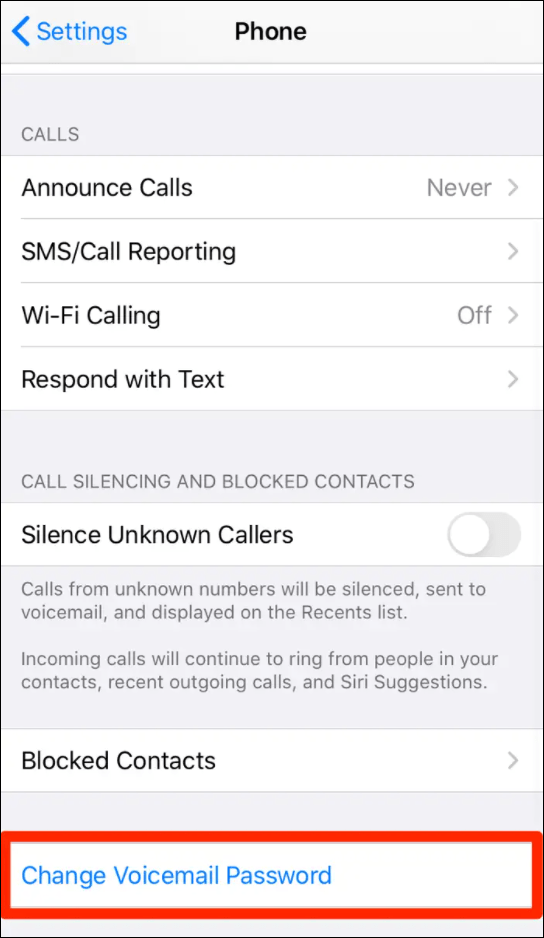
- Et tastatur vil dukke opp. Skriv inn det nye passordet ditt, som må bestå av 4 til 10 sifre.
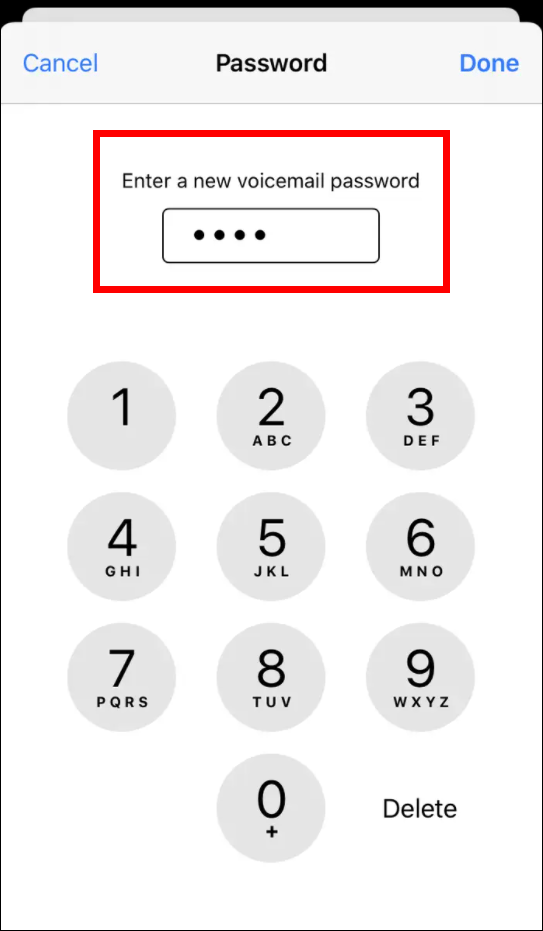
- Trykk «Ferdig» for å lagre endringen når du har fullført oppgaven.
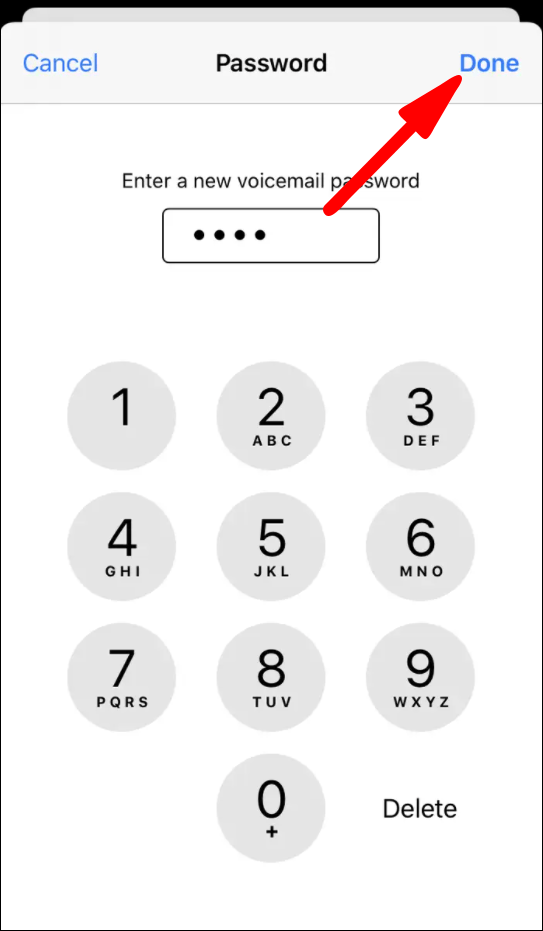
- Skriv inn det nye passordet for å aktivere det og forsikre deg om at det er korrekt.
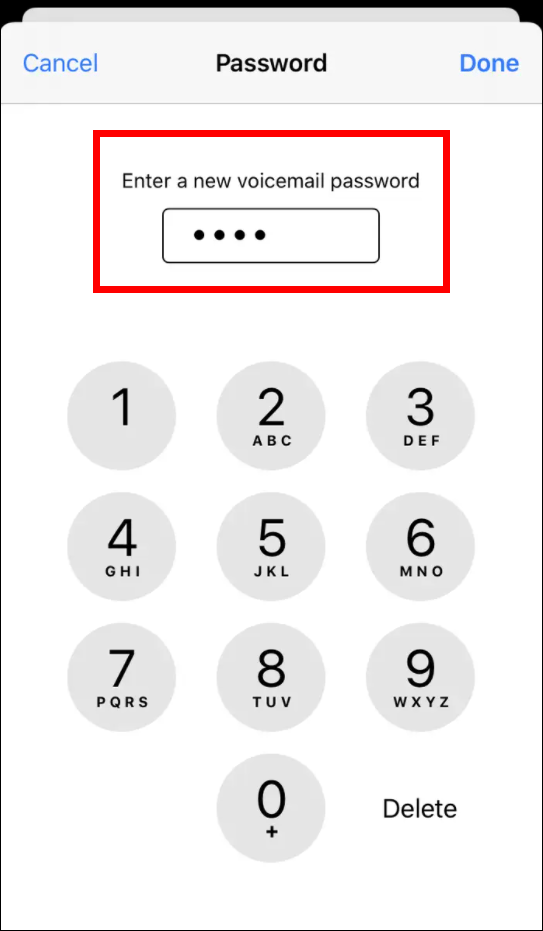
- Klikk på «Ferdig»-knappen.
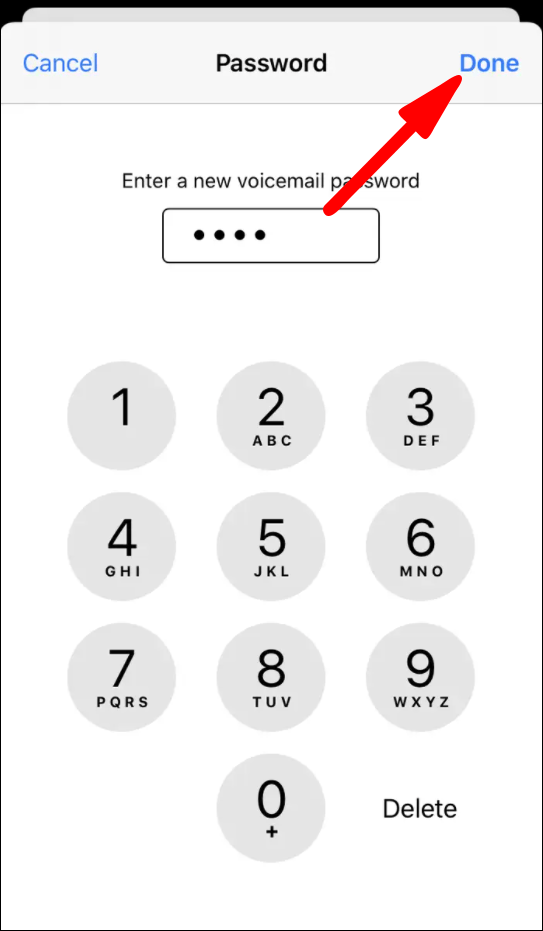
Du vil nå kunne bruke det nye passordet for å sjekke taleposten på din iPhone.
Glemt passord for talepost på Samsung Android-enhet
Hvis du har en Samsung-enhet, kan du opprette et nytt passord selv om du ikke husker det gjeldende. Det er ikke nødvendig å kontakte mobiloperatøren eller bruke en tredjepartsapp, da telefonen er det eneste nødvendige verktøyet. Slik får du tilbake tilgangen til taleposten på en Samsung-telefon:
- Åpne «Meldinger» fra enhetens startskjerm.
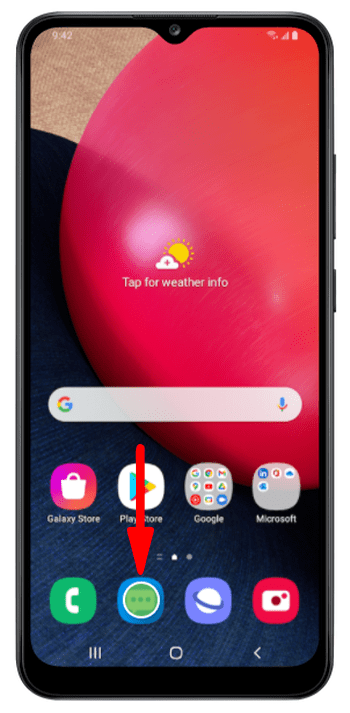
- Velg alternativet «Ny melding».

- Naviger til «Mottaker»-feltet og skriv inn «611611».
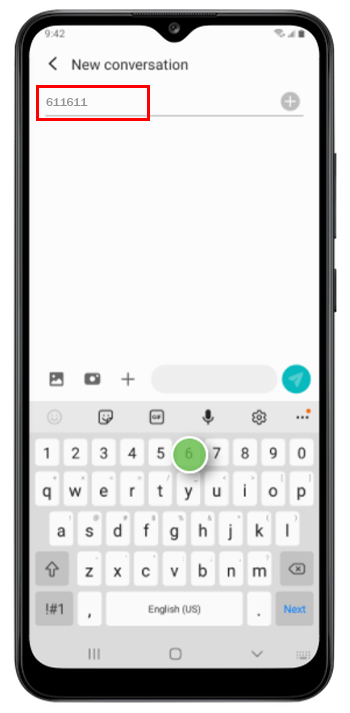
- Trykk «Neste».
- Skriv «VOICEMAIL» i «Skriv melding»-feltet.
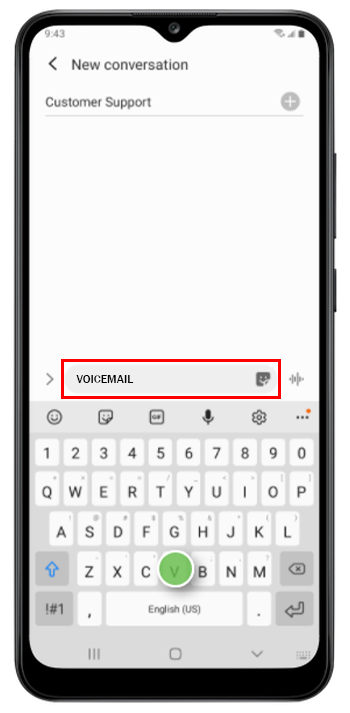
- Velg «Send». Avhengig av enhetsmodellen, kan alternativet også vises som «Send SMS».
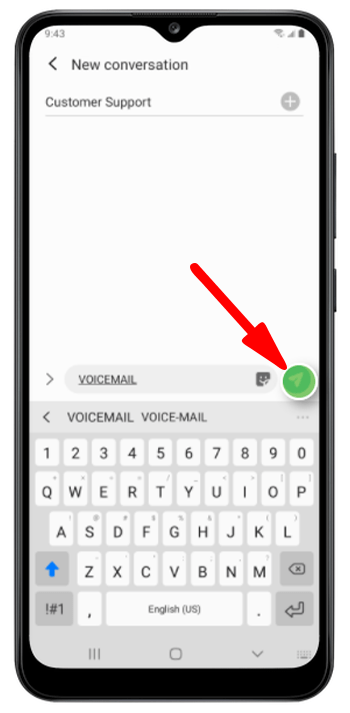
- Du vil motta en lenke som tar deg til siden for tilbakestilling av passord. Trykk på lenken. Hvis du ser en advarsel om at denne handlingen kan medføre kostnader, trykk «Send» for å åpne siden for tilbakestilling av passord.
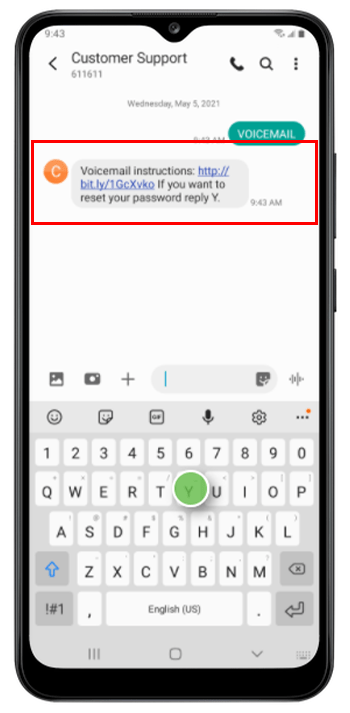
- I «Skriv melding»-feltet skriver du «Y».
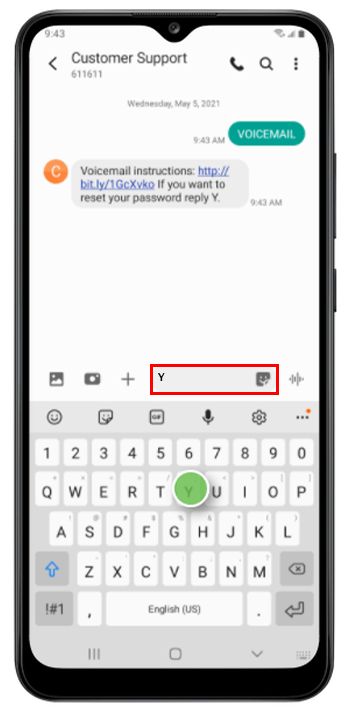
- Klikk på «Send» eller «Send SMS».
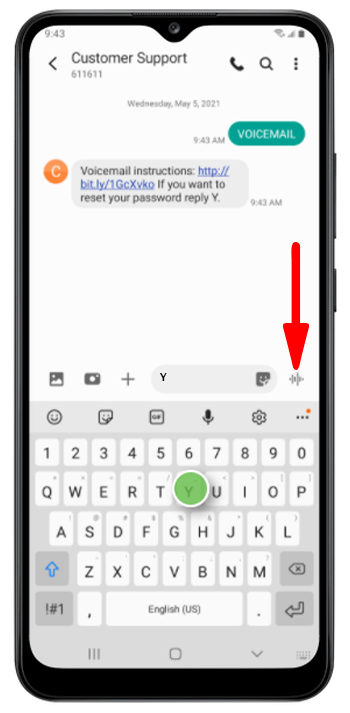
- Denne handlingen vil endre passordet ditt til de fire siste sifrene i mobilnummeret ditt.
Glemt passord for talepost for AT&T
AT&T lar både Android- og iPhone-brukere tilbakestille sine talepassord via operatørens nettsted eller deres mobile enheter.
En effektiv måte å oppdatere passordet på er å besøke AT&Ts nettsted. Slik gjør du det:
- Logg inn på din trådløse konto og gå til Min tjenester-siden.
- Trykk på «Administrer»-knappen ved siden av telefonnummeret ditt.
- Velg alternativet «Tilbakestill passord for talepost» og følg instruksjonene på skjermen.
- Telefonen din vil motta en tekstmelding som inneholder det nye passordet.
Når du har dette midlertidige passordet, kan du endre det til noe mer personlig og sikkert.
AT&T Premier-brukere kan bruke sine mobile enheter til å tilbakestille passordene sine. Slik gjør du det:
- Trykk og hold «1» på tastaturet.
- AT&T vil svare på denne handlingen og sende deg en ny kode i løpet av ca. 30 minutter.
Denne koden vil gi deg tilgang til enhetens talepostfunksjoner og la deg sette opp et sikkert passord. Merk at denne metoden ikke fungerer for suspenderte AT&T-kontoer.
I tillegg har AT&T Premier-abonnenter et ekstra alternativ for å tilbakestille passordene sine. Slik bruker du denne metoden:
- Gå til Premier hjemmeside og velg «Jeg vil»-menyen.
- Velg alternativet «Tilbakestill passord for talepost».
- Skriv inn telefonnummeret ditt og trykk «Go».
- Naviger til «Tilbakestill informasjon om passord for talepost»-fanen. Du kan enten la nettstedet generere en tilfeldig kode for deg eller angi en ny midlertidig kode manuelt.
- Trykk «Send».
Du vil motta en tekstmelding som inneholder den midlertidige koden. Bruk den for å låse opp talepostfunksjonen. Du vil da kunne endre passordet til en unik kombinasjon av sifre.
Glemt passord for talepost for Verizon
Etter flere forsøk på feil kode, vil Verizon-brukere bli utestengt fra talepostinnboksen. Operatøren har imidlertid flere måter å hjelpe deg med å låse opp innboksen og få tilgang til taleposten.
Først kan du benytte deg av Verizon-mobilappen. Forsikre deg om at du bruker den nyeste versjonen av appen, da denne metoden vil være ineffektiv uten de nødvendige oppdateringene. Slik tilbakestiller du passordet ditt gjennom Verizon-appen:
- Åpne appen på enheten din.
- Velg «Mer» nederst til høyre i grensesnittet og velg «Innstillinger».
- Appen kan be deg om å bekrefte identiteten din ved å skrive inn enhetspassordet, bruke fingeravtrykkslås eller Face ID.
- Trykk på «Administrer talepostpassord» under «Sikkerhet»-fanen.
- Skriv inn den nødvendige informasjonen i de aktuelle feltene og trykk på «Oppdater»-knappen.
- Skriv inn din nye kode. Den skal være 4-7 sifre lang. Ikke bruk repeterende eller sekvensielle tall.
- Bekreft passordet for å aktivere det.
Verizon-appen er kompatibel med Android 5.0 eller nyere nettbrett og iOS 11.0 eller nyere enheter.
Hvis mobilenheten din kjører på en eldre versjon av disse operativsystemene, kan du kontakte Verizon på telefon. Det er gratis å ringe denne samtalen. Slik tilbakestiller du passordet ditt via anrop:
- Skriv «*611» via tastaturet og trykk på «Send»-knappen. Du kan også ringe (800) 922-0204.
- Du kan bli bedt om å oppgi identifiserende informasjon. I så fall, skriv inn den forespurte informasjonen.
- Når du blir spurt om hvorfor du ringer, svarer du med «Tilbakestill passord for talepost».
- Du vil motta instruksjoner om hvordan du endrer passordet ditt.
Følg fremgangsmåten for å fullføre handlingen.
Glemt passord for talepost for Sprint
Som en populær mobiloperatør tilbyr Sprint også løsninger for å tilbakestille talepostpassord.
Du kan kontakte deres kundestøtteteam og be om hjelp ved å ringe (888) 211-4727. I tillegg kan du nå Sprints kundeservice ved å ringe «*2» på mobilenheten din.
Å besøke Sprint-nettstedet er en annen måte å justere passordet på. Slik gjør du det:
- Gå til Sprint-nettsiden og logg inn med kontoen din.
- Trykk på «Abonnenter» og velg alternativet «Tilbakestill passord».
- Følg instruksjonene for å fullføre handlingen.
Sprint vil deretter sende deg en midlertidig kode som består av de siste syv sifrene i telefonnummeret ditt. Denne koden lar deg låse opp talepostfunksjonen og angi et personlig tilpasset talepostpassord.
Glemt passord for talepost på Android
Hvis du har glemt talepostpassordet for din Android-enhet, må du kontakte mobiloperatøren for å tilbakestille det og få tilbake tilgang til talemeldingene dine. Heldigvis tilbyr de fleste operatører flere måter å løse problemet på. Du kan tilbakestille passordet selv om du har glemt det gjeldende passordet via deres mobilapp, nettsted eller ved å kontakte kundestøtten.
Men hvis du har det travelt med å få tilgang til dine talemeldinger, kan du bruke PC-en eller den bærbare datamaskinen for å gå gjennom dem. Dette alternativet er tilgjengelig for Android-brukere som har installert en talepostapp for å få tilgang til meldingene via internett. YouMail-appen er bygget på programvare som organiserer taleposten din på Android-nettbrettet og PC-en. Hvis du har installert appen, vil det å glemme passordet ikke hindre tilgangen til dine talemeldinger. Slik viser du talepostinnboksen din på PC-en:
- Åpne nettleseren og gå til YouMail-nettstedet.
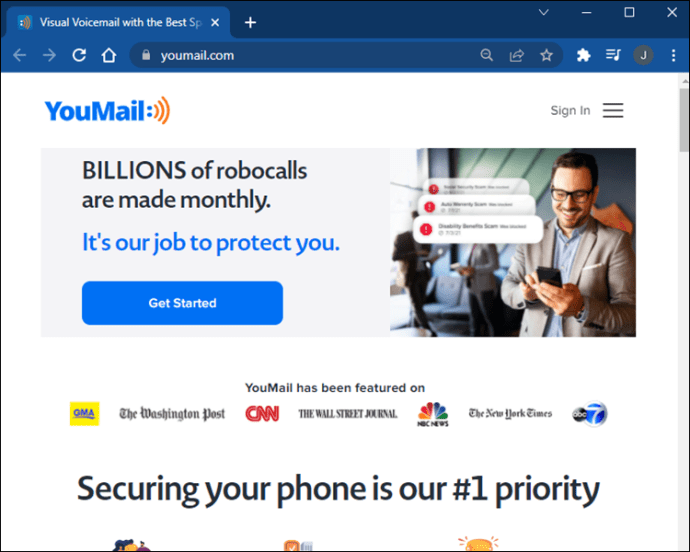
- Trykk på «Logg inn»-alternativet og skriv inn kontoinformasjonen din for å logge på.
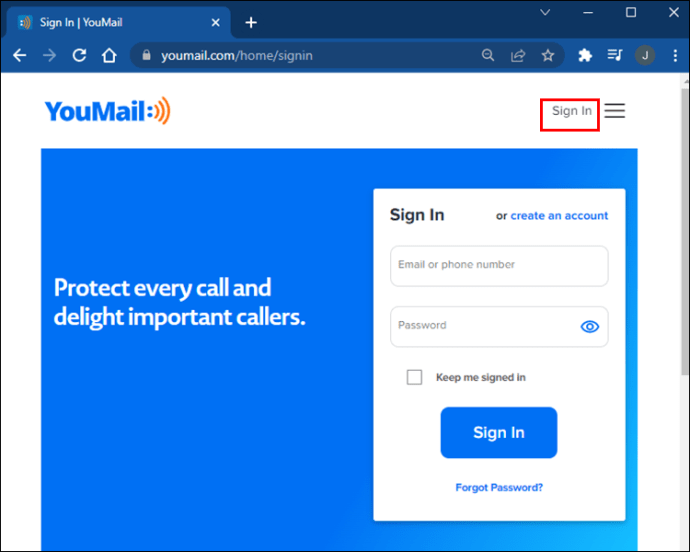
- Naviger til «Nylige meldinger»-fanen for å se nye talemeldinger. Du kan videresende, slette og spille av disse meldingene direkte fra nettleseren din.
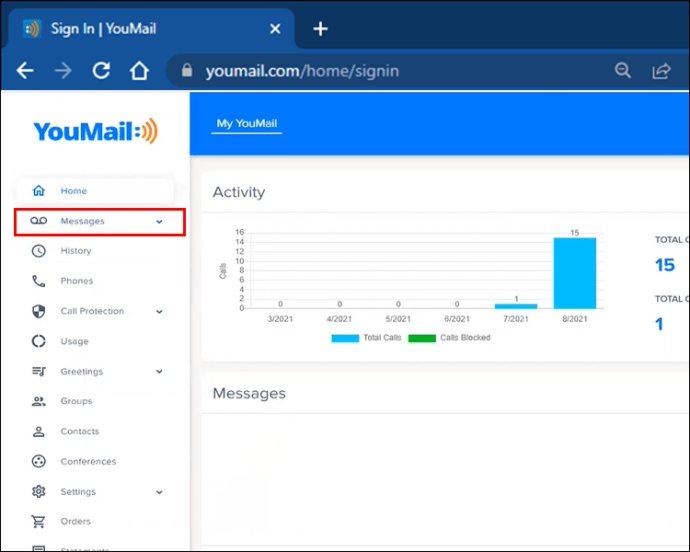
Inntil du oppdaterer talepostpassordet ditt, er nettversjonen av YouMail en effektiv måte å administrere talemeldingene dine på.
Hold talepostkassen din alltid tilgjengelig
Mobilens talepostfunksjon er et viktig verktøy for å styrke kommunikasjonen med andre. Derfor er det viktig å ha tilgang til den til enhver tid. Selv når du glemmer passordet, kan du bruke din Samsung- eller iPhone-enhet for å få en midlertidig kode. Alternativt vil operatørens app eller nettsted veilede deg gjennom å tilbakestille passordet ditt.
Har du noen gang blitt utestengt fra talepostkassen? Hvilken metode brukte du for å løse problemet? Del gjerne dine erfaringer i kommentarfeltet nedenfor.